









+159 puncte de preluare in toate magazinele Flanco | Locatii Service










+159 puncte de preluare in toate magazinele Flanco | Locatii Service










+159 puncte de preluare in toate magazinele Flanco | Locatii Service









+159 puncte de preluare in toate magazinele Flanco | Locatii Service










+159 puncte de preluare in toate magazinele Flanco | Locatii Service









+159 puncte de preluare in toate magazinele Flanco | Locatii Service









+159 puncte de preluare in toate magazinele Flanco | Locatii Service









+159 puncte de preluare in toate magazinele Flanco | Locatii Service









+159 puncte de preluare in toate magazinele Flanco | Locatii Service










+159 puncte de preluare in toate magazinele Flanco | Locatii Service










+159 puncte de preluare in toate magazinele Flanco | Locatii Service

În 2025, laptopul este „rucsacul” digital al oricăruia dintre noi: muncă, cursuri, întâlniri, creativitate și entertainment într-o singură carcasă. Iar „călcâiul lui Ahile” rămâne același: bateria laptopului. Toate bateriile pe bază de litiu îmbătrânesc din prima zi, dar ritmul în care o fac depinde enorm de cum le folosim noi. Vestea bună? Cu câteva obiceiuri corecte și setări bine alese, poți încetini semnificativ uzura chimică, astfel încât autonomia „din prima zi” să nu devină doar o amintire.
În rândurile de mai jos, explic pe scurt cum funcționează o baterie de laptop, când merită (și când nu) să o scoți, ce înseamnă intervalul optim 20–80%, cum te ajută setările Windows și aplicațiile producătorilor (Lenovo Vantage, Dell Power Manager, ASUS/HP), plus un checklist sănătos pentru temperatură, depozitare și încărcare. La final ai un FAQ util și un CTA discret dacă vrei ajutor profesionist la OnLaptop.
Cuprins
ToggleÎn laptopuri se folosesc baterii Li-Ion sau Li-Po. Ambele stochează energie în celule chimice și livrează curent prin mișcarea ionilor de litiu între anod și catod printr-un electrolit. La descărcare, ionii „curg” într-o direcție și eliberează energie; la încărcare, procesul se inversează. Nu există „efect de memorie” ca la vechile Ni-Cd/Ni-MH, dar există doi factori majori care grăbesc îmbătrânirea: temperatura ridicată și menținerea îndelungată la niveluri extreme de încărcare (0% sau 100%). Bateriile moderne au un BMS (Battery Management System) care previne supraîncărcarea: la 100% oprește încărcarea și reia doar când scade ușor nivelul — deci nu „umfli” bateria dacă o ții în priză; în schimb, timpul petrecut mult la 100% și căldura sunt cele care o stresează pe termen lung.
De fiecare dată când încarci/descărci, are loc un ciclu sau un fracționar de ciclu. Bateria are un număr finit de astfel de cicluri „sănătoase”. Ciclurile parțiale (ex.: 60% → 40% → 60%) sunt, în general, mai blânde decât cele profunde (100% → 0%). Studiile agregate pentru Li-Ion arată că menținerea bateriei în zona „mijlocie” a încărcării (aprox. 20–80%) și evitarea căldurii ridicate pot multiplica numărul de cicluri utile față de descărcările profunde repetate.

Dacă ai un laptop cu baterie detașabilă, întrebarea revine constant. Răspunsul scurt: în mod normal, nu e necesar. Bateriile moderne nu se supraîncarcă; electronica taie curentul la 100%. Dar: dacă folosești laptopul conectat pentru sesiuni lungi și intense (gaming, randare video) care încălzesc puternic interiorul, bateria suferă de la temperatura crescută — ăsta e dușmanul. În astfel de scenarii, scoate bateria (dacă se poate) și lucrează pe priză, cât timp sarcina e grea. Pentru a decide „scot sau nu?”, întreabă-te: „Va sta fierbinte ore în șir?” Dacă da, scoaterea e o idee bună. Dacă doar „stau o oră în cafenea să trimit e-mailuri”, nu merită deranjul — las-o înăuntru.
Notă: la majoritatea ultrabookurilor noi, bateria este integrată; nu o demonta dacă nu ai experiență — riști să deteriorezi conectorul sau să perforezi celulele.
Dacă nu folosești laptopul câteva săptămâni/luni, încarcă bateria la aproximativ 50–60%, oprește complet laptopul și depozitează-l într-un loc răcoros și uscat. La bateriile pe litiu, acesta este „echilibrul” la care rețeaua internă suferă cel mai puțin chimic în timp. Nu lăsa bateria descărcată pe termen lung (poate intra în „deep discharge” și BMS o blochează). La polul opus, nu o lăsa luni întregi la 100%, mai ales în cald. Ţintește acel mijloc confortabil.
Un principiu practic care s-a impus în ultimii ani este așa-numita „regulă 20–80”: evită extremele; ține pe cât posibil bateria între ~20% și ~80%. Nu este o dogmă — viața reală cere uneori 100% sau te prinde 0% — dar, ca obicei pe termen lung, intervalul mediu reduce stresul asupra celulelor. Numeroase resurse educaționale și documentații de bune practici recomandă explicit încărcări parțiale și evitarea descărcărilor profunde pentru a prelungi durata de viață.
Multe branduri includ funcții care limitează automat încărcarea la 80–90% sau învață rutina ta și reduc timpul petrecut la 100%. De exemplu:
Dacă ai astfel de opțiuni, activează-le. Ele îți automatizează „disciplina” 20–80% fără bătăi de cap și sunt gândite exact pentru a prelungi durata de viață a bateriei.

Degradarea accelerată la Li-Ion este strâns legată de temperatură. Un laptop care se supraîncălzește constant în sarcini grele sau este ținut pe suprafețe care blochează ventilația (pături, canapele) îți va „mânca” bateria mai repede. Recomandări practice:
Pe scurt: reduce căldura, prelungești viața. Acesta este unul dintre cele mai bine stabilite adevăruri despre Li-Ion.

Nu „dăunează” prin supraîncărcare (electronica oprește curentul la 100%). Problema reală este combinația 100% permanent + căldură. Dacă laptopul stă liniștit pe birou, rece, a sta la priză nu e un capăt de lume. Dacă rulezi sarcini grele pe AC și carcasa se încinge, vei accelera uzura bateriei. Soluția elegantă: activează limitarea la 80–90% atunci când știi că vei lucra mult pe priză (utilitarul producătorului), ca să minimizezi timpul la 100%
Bateriile Li-Ion nu au nevoie de „formatare” ca pe vremuri. O calibrare ocazională (o dată la câteva luni) poate ajuta indicatorul software să estimeze mai corect procentele, nu „vindecă” bateria. Dacă vezi că 30% devine 5% brusc, rulează o descărcare controlată până aproape de gol (nu repetat), apoi încarcă fără întreruperi la 100%. Fă asta rar, doar pentru recalibrare de afișaj, nu ca rutină periodică.
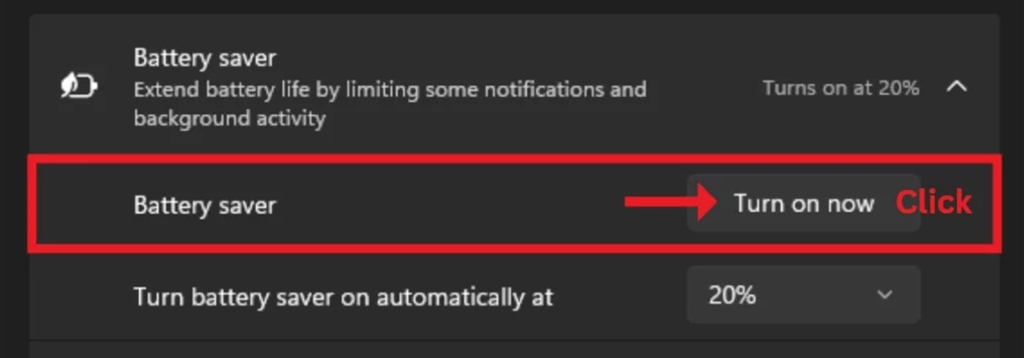
Windows include unelte utile pentru monitorizare și optimizare:
powercfg îți dă control fin și diagnostic. Microsoft Learnpowercfg /batteryreport → deschizi fișierul generat și urmărești capacitatea în timp; dacă Full Charge Capacity scade mult față de Design Capacity, bateria îmbătrânește accelerat. Windows CentralGeeksforGeeksSfat: dacă vezi scăderi bruște după o perioadă de temperaturi mari, probabil căldura este responsabilul. Revizuiește răcirea.
1) Țintește 20–80% în utilizarea obișnuită. Dacă ai limitare de încărcare în aplicația OEM, activeaz-o. (Lenovo Vantage, Dell Power Manager etc.).
2) Fii atent la temperatură: suprafețe dure, curățare periodică, cooling pad la sarcini grele.
3) Evită descărcările la 0% ca obicei. Dacă se întâmplă accidental, încarcă imediat la un nivel mediu.
4) Nu te teme de priză, dar redu timpul la 100% când lucrezi mult în AC (limitează la 80–90% dacă poți).
5) Depozitează corect când nu folosești: 50–60%, rece, uscat, fără soare direct.
6) Actualizează BIOS/UEFI și driverele (chipset/ME) — producătorii optimizează managementul energiei prin update-uri periodice.
7) Monitorizează sănătatea cu powercfg /batteryreport; dacă vezi scăderi accelerate, redu căldura și activează limite.

Cea mai bună baterie din lume cedează într-un șasiu încins. Include în rutină:
Dacă Full Charge Capacity a scăzut mult sub Design Capacity (ex. sub 50–60%), autonomia a devenit imprevizibilă sau laptopul moare brusc deși indică 20–30%, bateria e la capăt. Raportul powercfg /batteryreport și aplicațiile OEM te ajută să confirmi. Caută baterii originale sau compatibile testate (cod corect, tensiune identică, capacitate în Wh). Evită „compatibile” fără cod. Montajul pe multe modele moderne implică lipici, șuruburi ascunse și conectori fini — merită montaj profesional.
Stai mult pe birou, în priză?
Ești mereu pe drumuri?
Lucrezi intensiv (video/gaming)?
Durata de viață a unei baterii de laptop nu este doar o loterie chimică; e rezultatul unei relații zilnice dintre obiceiurile tale și fizica din interiorul celulelor. Dacă îți construiești rutina în jurul intervalului 20–80%, limitezi încărcarea la 80–90% când stai mult pe AC, ții temperaturile jos și folosești unelte OEM și rapoarte Windows pentru a monitoriza sănătatea, vei observa o uzură mai lentă și o autonomie mai predictibilă peste ani.
Iar dacă bateria ta a obosit și nu mai ține pasul, nu e un eșec — e normal. Important e să o înlocuiești corect și în siguranță, cu piese și montaj de calitate.
Când vrei să faci lucrurile „ca la carte”, OnLaptop îți oferă: diagnostic profesionist, curățare internă și optimizare termică, actualizări BIOS/UEFI, configurare praguri de încărcare (acolo unde se poate) și înlocuire baterii originale sau compatibile testate, cu garanție și consultanță pentru obiceiuri de utilizare sănătoase. Spune-ne modelul și te ghidăm de la A la Z.